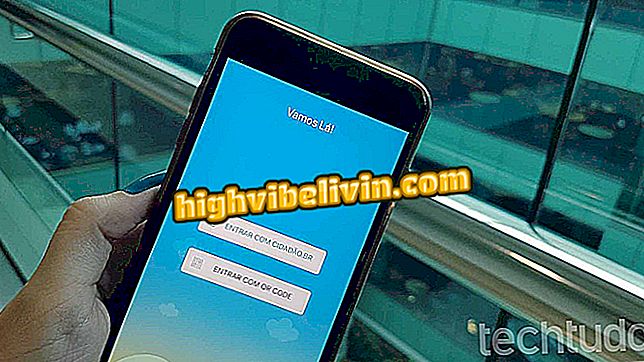फ़ायरफ़ॉक्स में अगल-बगल दो पृष्ठ कैसे देखें
फ़ायरफ़ॉक्स एक ऐसी सुविधा का परीक्षण कर रहा है जो आपको ब्राउज़र में एक बार में दो पृष्ठ देखने देता है। रंग के साथ विषय को अनुकूलित करने के अलावा, यह नया जोड़ मोज़िला के टेस्ट पायलट प्रोग्राम का भी हिस्सा है, जो आम उपयोगकर्ताओं को नए कार्यों को पहले परीक्षण करने की अनुमति देता है।
उदाहरण के लिए, साइड-बाय-साइड पेज देखना उन छात्रों के लिए उपयोगी हो सकता है, जिन्हें स्रोत से परामर्श करने और Google डॉक्स पर लिखने की आवश्यकता होती है। फ़ायरफ़ॉक्स में साइड व्यू सुविधा को सक्रिय करने और उपयोग करने के तरीके में अगला चरण देखें। MacOS के लिए ब्राउज़र संस्करण में प्रक्रिया का प्रदर्शन किया गया था, लेकिन युक्तियां विंडोज पीसी के उपयोगकर्ताओं के लिए भी मान्य हैं।
फ़ायरफ़ॉक्स क्वांटम: अपने ब्राउज़र और समस्या निवारण को कैसे पुनर्स्थापित करें

फ़ायरफ़ॉक्स में एक बार में दो पेज देखना सीखें
चरण 1. प्रयोग पृष्ठ (testpilot.firefox.com/experiments/side-view) पर जाएं और "इंस्टॉल टेस्ट पायलट" पढ़ने वाले हरे बटन को दबाएं। फिर "जोड़ें" में स्थापना की पुष्टि करें;

अपने ब्राउज़र में टेस्ट पायलट स्थापित करें
चरण 2. अब, उसी पृष्ठ पर, गहरे नीले "साइड व्यू सक्षम करें" बटन पर जाएं। फिर से, "जोड़ें" पर क्लिक करके कार्रवाई की पुष्टि करें;

फ़ायरफ़ॉक्स प्रयोग को सक्षम करना
चरण 3. फ़ंक्शन को सक्रिय करने के बाद, आपको फ़ायरफ़ॉक्स विंडो के ऊपरी दाएं कोने में सुविधा आइकन दिखाई देगा। वर्तमान पृष्ठ के समानांतर आप जिस टैब को देखना चाहते हैं, उसे चुनने के लिए उस पर क्लिक करें;

दो-पृष्ठ पूर्वावलोकन सक्षम करना
चरण 4. चयनित पृष्ठ बाईं ओर एक स्तंभ में खुलेगा। आप प्रत्येक साइट के आकार को बदलने के लिए पृष्ठों को विभाजित करने वाले टैब पर क्लिक और खींच सकते हैं;

पृष्ठ एक ही टैब पर एक साथ प्रदर्शित किए जाते हैं
चरण 5. विकल्पों तक पहुँचने के लिए विंडो के ऊपरी बाएँ कोने में "साइट दृश्य" बटन पर क्लिक करें। मेनू में, आप पसंदीदा, इतिहास या सिंक्रनाइज़ टैब को सक्षम कर सकते हैं। आप पैनल को दूसरी तरफ भी ले जा सकते हैं और बंद कर सकते हैं।

साइड व्यू फीचर विकल्प मेनू
तैयार! फ़ायरफ़ॉक्स में अगल-बगल दो पृष्ठ देखने के लिए सुझावों का आनंद लें।
लिनक्स पर फ़ायरफ़ॉक्स कैसे स्थापित करें? फोरम में अपने प्रश्न पूछें।